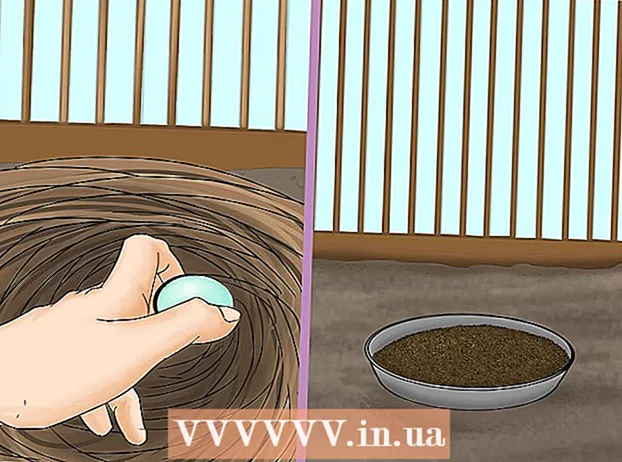लेखक:
Roger Morrison
निर्माण की तारीख:
28 सितंबर 2021
डेट अपडेट करें:
1 जुलाई 2024

विषय
- कदम बढ़ाने के लिए
- 3 की विधि 1: कीबोर्ड शॉर्टकट का उपयोग करना
- विधि 2 का 3: संदर्भ मेनू का उपयोग करना
- 3 की विधि 3: मेनू कमांड का उपयोग करना
- टिप्स
चूंकि Chrome बुक में विंडोज और मैक कंप्यूटर की तुलना में एक अलग कीबोर्ड लेआउट है, इसलिए उपयोगकर्ताओं को सामग्री को काटने और पेस्ट करने के लिए अन्य तरीकों का सहारा लेना होगा। उदाहरण के लिए, मैक उपयोगकर्ताओं को क्रोमबुक पर काटने और चिपकाने में परेशानी होगी क्योंकि उनके पास कमांड बटन नहीं है। लेकिन Chrome बुक उपयोगकर्ता निश्चित रूप से कट और पेस्ट कर सकते हैं, और वे Google Chrome में कीबोर्ड शॉर्टकट या कमांड के साथ ऐसा कर सकते हैं।
कदम बढ़ाने के लिए
3 की विधि 1: कीबोर्ड शॉर्टकट का उपयोग करना
- जिस पाठ या सामग्री को आप कॉपी करना चाहते हैं, उसे चुनने के लिए टचपैड का उपयोग करें।
- कंटेंट को कॉपी करने के लिए Control + C दबाएं।
- उस दस्तावेज़ पर नेविगेट करें जहां आप सामग्री पेस्ट करना चाहते हैं।
- वह कर्सर रखें जहाँ आप सामग्री चिपकाना चाहते हैं।
- कंटेंट पेस्ट करने के लिए Control + V दबाएं।
विधि 2 का 3: संदर्भ मेनू का उपयोग करना
- उस पाठ का चयन करें जिसे आप कॉपी करना चाहते हैं। अपने कर्सर को उस पाठ पर रखें जिसे आप कॉपी करना चाहते हैं। इसे चुनने के लिए टेक्स्ट के टुकड़े की शुरुआत या अंत पर क्लिक करें। टचपैड पर क्लिक करें और कर्सर को टेक्स्ट के दूसरी तरफ खींचें। इस तरह आप उस पाठ का चयन करेंगे जिसे आप कॉपी करना चाहते हैं।
- पाठ की प्रतिलिपि बनाएँ। आपको संदर्भ मेनू लाने के लिए चयनित पाठ पर राइट क्लिक करना होगा। Chrome बुक पर राइट-क्लिक करने के लिए, आप दो बार टचपैड को टैप कर सकते हैं, या Alt बटन दबाए रख सकते हैं और फिर टचपैड (Alt + क्लिक) पर क्लिक कर सकते हैं।
- यदि आपने एक माउस को Chrome बुक से लिंक किया है, तो टेक्स्ट पर राइट क्लिक करें और फिर "कॉपी करें" चुनें।
- जब संदर्भ मेनू दिखाई दिया है, तो चयनित पाठ को कॉपी करने के लिए "कॉपी करें" चुनें।
- वह चुनिए जहां आप टेक्स्ट पेस्ट करना चाहते हैं। उस जगह पर जाएं जहां आप टेक्स्ट को कॉपी करना चाहते हैं। इसे चुनने के लिए क्षेत्र पर क्लिक करें।
- पाठ चिपकाएँ। चरण 2 में आपने जो किया था उसे दोहराएं, लेकिन "कॉपी" चुनने के बजाय, इस बार "पेस्ट" चुनें। टचपैड पर दो बार टैप करके या अपने कीबोर्ड पर Alt दबाकर और टचपैड (Alt + क्लिक) पर राइट-क्लिक करें।
- आप अपने युग्मित माउस पर राइट माउस बटन पर क्लिक करके संदर्भ मेनू भी ला सकते हैं।
- अपने चुने हुए क्षेत्र में टेक्स्ट पेस्ट करने के लिए मेनू से "पेस्ट" चुनें।
3 की विधि 3: मेनू कमांड का उपयोग करना
- क्रोम ब्राउज़र में जिस पाठ या सामग्री को कॉपी करना चाहते हैं, उसे चुनने के लिए टचपैड का उपयोग करें।
- Chrome सत्र के ऊपरी दाएँ कोने में स्थित मेनू पर क्लिक करें।
- संपादन फ़ील्ड के दाईं ओर "कॉपी" पर क्लिक करें।
- उस दस्तावेज़ पर नेविगेट करें जहां आप सामग्री की प्रतिलिपि बनाना चाहते हैं।
- वह कर्सर रखें जहाँ आप सामग्री चिपकाना चाहते हैं।
- फिर से क्रोम मेनू बटन पर क्लिक करें।
- संपादन फ़ील्ड से "चिपकाएँ" चुनें।
टिप्स
- प्रेस नियंत्रण-Alt-? अपने Chrome बुक पर सभी कीबोर्ड शॉर्टकट की एक सूची दिखाने के लिए। यदि आपने हाल ही में Chrome बुक का उपयोग शुरू किया है, तो यह सूची अविश्वसनीय रूप से उपयोगी हो सकती है।